保存する |
映像をまとめて保存する |
本機に記録した動画、または静止画をまとめて保存します。
一度も保存していない動画、または静止画だけをまとめて保存することもできます。

動画または静止画を選ぶ


"まとめて作成"(動画)または "まとめて保存"(静止画)をタッチする
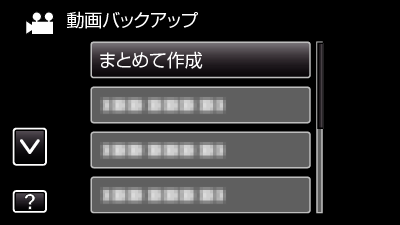
画面は動画の場合ですが、静止画の場合も同様の操作です。

保存するメディアをタッチする
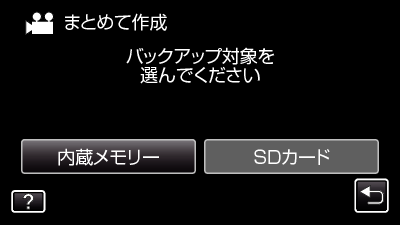

作成方法をタッチする
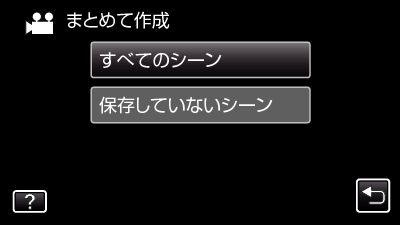
画面は動画の場合ですが、静止画の場合も同様の操作です。
"すべてのシーン"(動画)/ "すべての画像"(静止画):
本機内にあるすべての動画、または静止画を保存します。
"保存していないシーン"(動画)/ "保存していない画像"(静止画):
一度も保存していない動画、または静止画をまとめて保存します。

"作成する"をタッチする
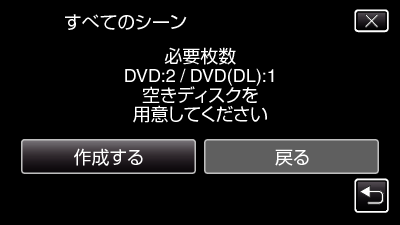
作成に必要なディスクの枚数が表示されます。
ディスクを用意してください。

"はい"または "いいえ"をタッチする(  モードのみ)
モードのみ)
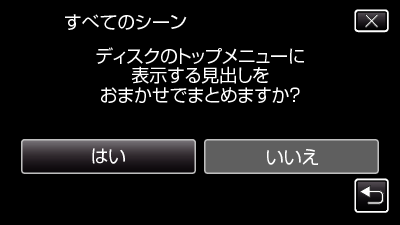
"はい"を選ぶと、撮影日時が近い動画をまとめた見出しにします。
"いいえ"を選ぶと、撮影日を見出しにします。

"作成する"をタッチする

「次のディスクを入れてください」と表示されたときは、新しいディスクに入れ換えてください。

作成が終わったら、 "OK"をタッチする
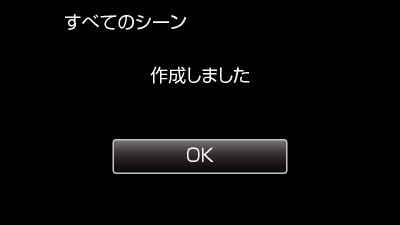

本機の電源ボタン(  )を2秒以上押して、電源を切ったあとに、USBケーブルを抜く
)を2秒以上押して、電源を切ったあとに、USBケーブルを抜く
ご注意
- 保存がが終わるまで、電源を切ったり、USBケーブルを取りはずしたりしないでください。
- 再生時に一覧表示されないファイルは、保存できません。
メモ
- 作成したディスクを確認するときは、「 本機とDVDライターをつないで再生する 」をご覧ください。
「ファイナライズしますか?」と表示されたとき
"共通"メニュー "自動ファイナライズ"が "切"のときに表示されます。
ほかの機器で再生するときは "はい" をタッチします。
DVD に追記する予定があるときは "いいえ"をタッチします。
メモ
- 2枚以上のDVDを同時に作成するときは、 "自動ファイナライズ"を "切"にしていても、最後の1枚を除いて自動的にファイナライズされます。
- "バックアップ"メニューの "ファイナライズ"を選んでもDVDをファイナライズできます。
- BD-Rをほかの機器で再生するときは、ディスクの作成後に "ファイナライズ"を選んでファイナライズしてください。
( "共通"メニューの "自動ファイナライズ"はDVD作成のときのみ機能します)
閉じる
